Руководство пользователя Keynote для iPad
- Добро пожаловать!
- Что нового в Keynote 13.2
-
- Основные сведения о приложении Keynote
- Основные сведения об изображениях, диаграммах и других объектах
- Создание презентации
- Выбор навигации по презентации
- Открытие презентации
- Сохранение презентации и присвоение ей имени
- Поиск презентации
- Печать презентации
- Настройка панели инструментов
- Копирование текста и объектов из одних приложений в другие
- Основные жесты на сенсорном экране
- Использование Apple Pencil с приложением Keynote
- Создание презентации с помощью VoiceOver
-
- Изменение прозрачности объектов
- Заливка фигуры или текстового блока цветом или изображением
- Добавление границы объекта
- Добавление подписи или заголовка
- Добавление отражения или тени
- Использование стилей объектов
- Изменение размеров, поворот и зеркальное отражение объектов
- Добавление связанных объектов при создании интерактивной презентации
-
- Воспроизведение презентации на iPad
- Представление на отдельном дисплее
- Воспроизведение презентации на iPad через интернет
- Использование пульта управления
- Автоматическая смена слайдов в презентации
- Воспроизведение слайд-шоу с участием нескольких докладчиков
- Добавление и просмотр заметок докладчика
- Опробование на устройстве
- Воспроизведение записанной презентации
-
- Отправка презентации
- Основные сведения о совместной работе
- Приглашение к совместной работе
- Совместная работа над общей презентацией
- Просмотр последних действий пользователей в общей презентации
- Изменение настроек общей презентации
- Закрытие общего доступа к презентации
- Общие папки и совместная работа
- Использование Box для совместной работы
- Создание GIF-анимации
- Публикация презентации в блоге
- Авторские права
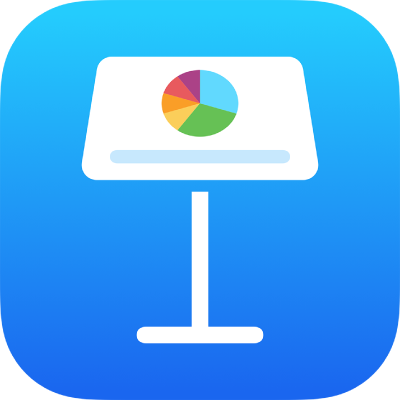
Изменение темы в Keynote на iPad
В любой момент можно изменить тему презентации. Существующие слайды наследуют атрибуты новой темы, включая стили объектов, стили заголовков и другие атрибуты. Если слайды были изменены, например Вы выбрали другой фон слайдов или цвет текста, эти изменения можно сохранить.
Примечание. В любой момент можно изменить тему презентации, к которой Вы открыли доступ соавторам.
Изменение темы презентации
Коснитесь
 в панели инструментов, коснитесь «Параметры презентации», затем выберите «Настройка презентации».
в панели инструментов, коснитесь «Параметры презентации», затем выберите «Настройка презентации».Коснитесь темы или смахните влево по миниатюре, чтобы отобразить больше тем.
Коснитесь
 или
или  , чтобы просмотреть, как будет выглядеть презентация при использовании новой темы.
, чтобы просмотреть, как будет выглядеть презентация при использовании новой темы.Коснитесь «Готово».
Некоторые темы не загружаются на устройство, пока Вы не выберете их или не откроете презентацию с этой темой. Если подключение медленное или отсутствует, заполнители изображений и фоны слайдов в презентации могут иметь низкое разрешение, пока Вы снова не подключитесь к сети и загрузка темы не завершится.